
Merci Leny de m’avoir donnée l’autorisation de traduire tes tutoriels

Le tutoriel original ICI

Couleurs utilisées
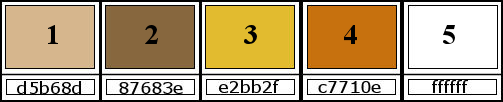
Filtres utilisés
AP 01[Innovations] Lines/Silverlining
Alien Skin Eye Candy 5 - Impact/Gradient Glow
Dans Unlimited
Plugin AB 03/Weird Angles
Plugin AB 08/Backwards and Forwards
************************************
Toutes les indications sont données pour l'utilisation du matériel fourni
et des couleurs préconisées, à vous d'ajuster en fonction de vos choix
En fonction de la version de votre PSP et de celle de vos
filtres l'effet peut être légèrement différent
************************************
1
Mettre les couleurs dans la palette Styles et textures
AVP couleur 1 - ARP couleur 1
Préparer un dégradé
Linéaire - Angle 90 - Répétition 1 - Inverser coché
2
Ouvrir le calque alpha
Touche Maj (Shift) + D pour le dupliquer
Fermer l'original - Travailler sur la copie
3
Verser le dégradé
Effets - Modules externes - Plugin AB 03/Weird Angles
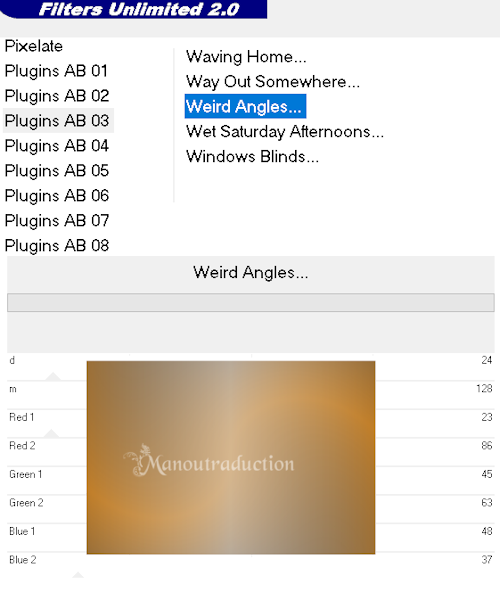
Edition - Répéter Plugin AB 03
4
Dupliquer le calque
Modules externes - Plugin AB 08/Backwards and Forwards
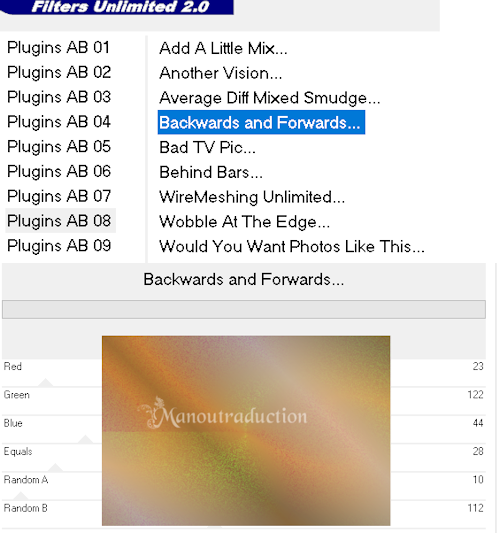
Mode du calque = Lumière dure
5
Mettre la couleur 3 et la couleur 4 dans la palette
Ne pas modifier le dégradé
6
Nouveau calque raster
Sélections - Charger une sélection - A partir du canal alpha
Charger la sélection
Attention : Inverser l'image coché
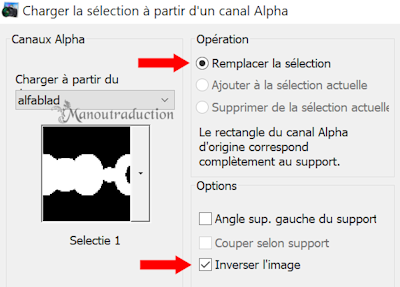
Verser le nouveau dégradé
Quitter la sélection
7
Modules externes - AP 01[Innovations] Lines/Silverlining
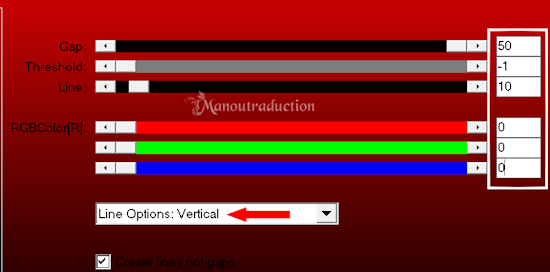
Refaire l'effet en changeant pour Horizontal
(Les autres paramètres sont bons)
8
Effets - Effet d'image - Mosaïque sans jointure
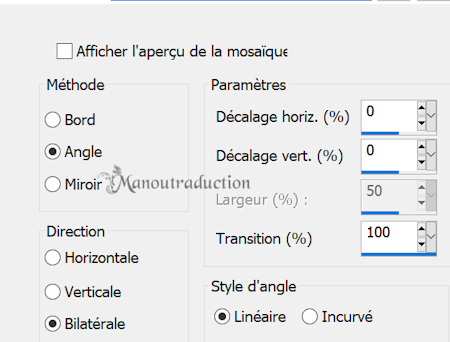
9
Nouveau calque raster
Charger à nouveau la sélection
(Paramètres inchangés)
Verser le dégradé
Quitter la sélection
Image - Redimensionner à 120% - Tous les calques non coché
10
Effets - Effets 3D - Ombre portée = 0/0/65/15/noir
Modules externes - AS Eye Candy 5 - Impact/Gradient Glow
Dans basic entrer ces paramètres
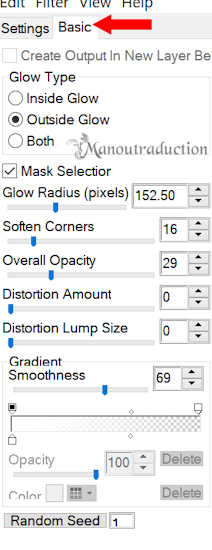
11
Copier et coller comme nouveau calque le tube deco
Ne pas déplacer
12
Copier et coller le tube Christmassshop
Effets - Effets d'image - Décalage
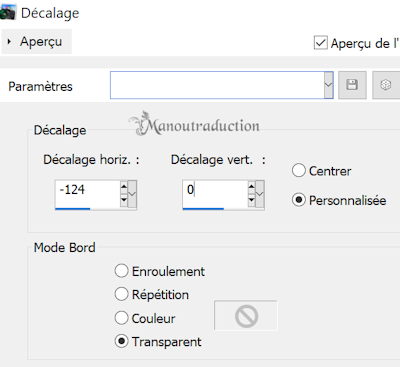
Opacité à 50
Agencer 2 fois vers le bas (Au dessus du raster 2)
13
Revenir en haut de la pile
Copier et coller le tube personnage
Placer en bas à droite
Ombre portée = -15/-5/25/40/noir
14
Copier et coller le tube texte
(Ne pas oublier de supprimer la signature)
Effets d'image - Décalage
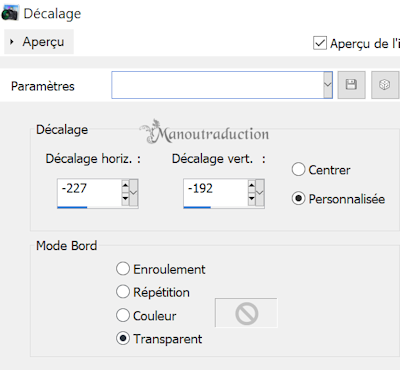
15
Vérifier vos tubes
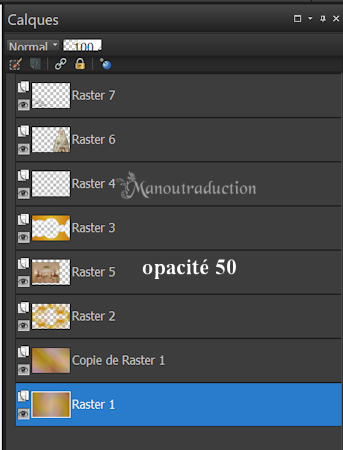
Fusionner tous les calques
16
Image - Ajouter des bordures - Symétrique coché
2 px couleur 4
35 px couleur 5
1 px couleur 3
6 px couleur 5
1 px couleur 3
6 px couleur 5
1 px couleur 3
Sélections - Sélectionner tout
Ajouter des bordures
35 px couleur 5
Ombre portée = 0/0/65/30/couleur 3
Quitter la sélection
Ajouter des bordures
1 px couleur 3
17
Copier et coller le tube deco-star
Placer en haut à droite dans la 1ère bordure large
Dupliquer le calque
Placer en bas à gauche dans la 1ère bordure large
18
Signer sur un nouveau calque
Fusionner tous/Aplatir
Sivous ne souhaitez pas faire l'animation, copier une flamme
Coller au milieu de la bougie
Enregistrer en jpg
************************************
Pour l'animation
Ouvrir Jasc Animation Shop
Ouvrir Animation 2
Retour dans PSP
Copier l'image que vous venez de terminer
Dans Animation Shop
Coller comme nouvelle animation
L'animation comporte 8 calques
Dupliquer votre image 8 fois
Retour sur Animation 2
Edition - Sélectionner tout - Copier
Retour sur votre travail
Edition - Sélectionner tout
Edition - Propager l'animation
Edition - Coller dans l'image sélectionnée (la 1ère)
Coller au centre de la bougie
Fichier - Enregistrer sous
Choisissez le dossier d'enregistrement
Attention à choisir le format GIF
Crédits
Ce tutoriel a été conçu et écrit par Leny et lui appartient
La traduction est la propriété de Manoucrea (3-12-2022)
Il est interdit de les recopier et de les diffuser sur le net
de les proposer sur un groupe sans autorisation préalable
Tubes Leny - Riet
Ma version Tube perso d'après image de Pinterest
